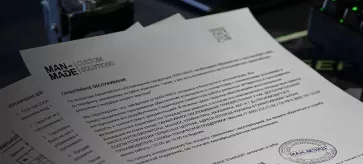Объем оперативной памяти – это ключевая характеристика любого компьютера, от которой зависит его отзывчивость и производительность.
Мы рассмотрим несколько способов получения сведений о памяти, начиная с самого простого через диспетчер задач и заканчивая специализированными утилитами AIDA64 и CPU-Z, которые отобразят гораздо больше информации об установленной памяти.
Встроенные средства Windows
Диспетчер задач
Самый простой способ узнать сколько оперативной памяти установлено в компьютере – посмотреть в Диспетчере задач Windows.
Диспетчер можно открыть комбинацией клавиш Ctrl+Shift+Esc, либо выбрав его из контекстного меню, щелкнув правой кнопкой по панели задач или кнопке Пуск.
При первом запуске диспетчера следует перевести его в развернутый режим (кнопка Подробнее в нижнем левом углу).
На вкладке Производительность пункт Память поможет вам узнать основную информацию о памяти:
- установленный объем;
- текущую загрузку;
- эффективную частоту (скорость);
- количество занятых слотов.
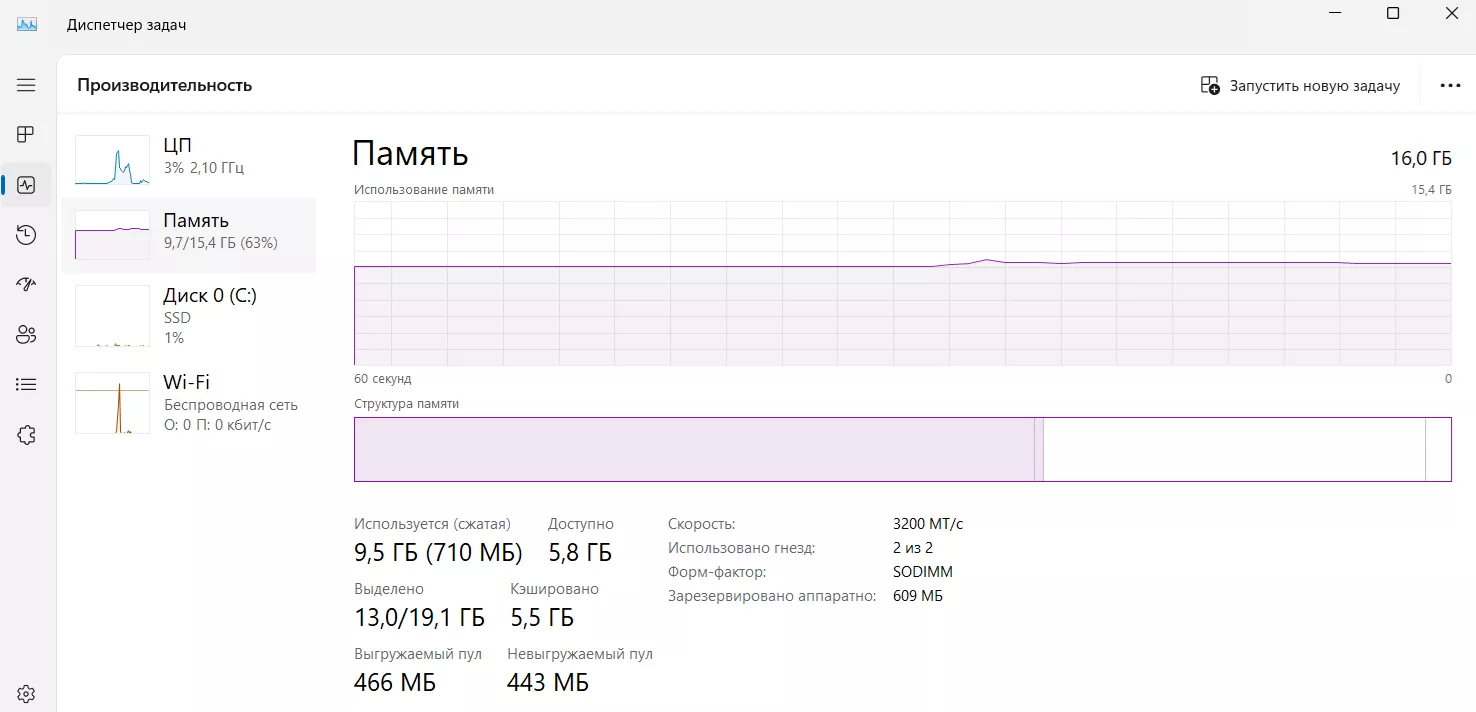
Один из самых полезных показателей – Использование памяти (вторая строка сверху). Это значение показывает максимальный объем оперативной памяти, доступный ОС. Он посчитан уже с учетом выделенной памяти для встроенной графики и других аппаратно зарезервированных потребителей.
Сведения о системе
Еще один способ узнать объем установленной оперативной памяти – зайти в Сведения о системе. Для этого откройте меню «Пуск» и наберите в строке поиска: Сведения о системе

BIOS / UEFI
Узнать объем оперативной памяти можно даже без установки Windows, для этого достаточно зайти в BIOS/UEFI. На главном экране будет отображена основная информация о компьютере: модель материнской платы, процессора и объем оперативной памяти.
Сторонние программы
CPU-Z
Утилита CPU-Z для Windows поможет узнать подробную информацию об установленной оперативной памяти, включая:
- общий объем;
- реальную частоту;
- количество каналов памяти;
- основные тайминги;
- информацию о каждом модуле в отдельности;
- записанные профили SPD.


На вкладке Memory вы можете посмотреть общий объем оперативной памяти, ее частоту и тайминги. Вкладка SPD позволяет считать информацию из SPD чипа каждого модуля памяти, из полезной информации: производитель памяти, ее ранк, серийный номер, а также записанные профили JEDEC с перечислением частот и основных таймингов.
AIDA64
Утилита AIDA64 для Windows позволяет узнать подробную информацию о компьютере и провести ряд тестов. Узнать сведения об установленной оперативной памяти и другие характеристики ПК проще всего на вкладке Суммарная информация. Он покажет:
- общий объем ОЗУ;
- объем каждого модуля;
- профили из SPD памяти.
Другие сведения о памяти можно узнать в разделах Системная плата и Чипсет.
Сколько памяти требуется приложениям и играм
Операционная система Windows 10/11 для своей работы требует не менее 4 ГБ оперативной памяти. Этого объема достаточно лишь для функционирования самой ОС и простых приложений. Подойдет только в том случае, если компьютер используется в качестве клиента для удаленного подключения к серверу.
Работа в повседневных приложениях, с офисным пакетом будет комфортна при наличии не менее 8 ГБ оперативной памяти.
Для игр и тяжелых приложений, таких, как видеоредакторы и 3D-редакторы, потребуется наличие минимум 16 ГБ RAM.
Запуск игр на максимальных настройках в 4K разрешении, а также работа с ресурсоемкими программами, выставляют высокие требования к оперативной памяти, ее потребуется не менее 32 ГБ.
Заключение
Мы рассмотрели самые популярные способы определения объема оперативной памяти. Легче всего это сделать в диспетчере задач. Но если вам требуется узнать больше сведений об установленной оперативке, можно воспользоваться сторонними программами.